realtek高清晰音频管理器官方版是一款专门为windows系统用户推出的声卡管理软件,软件界面友善实际操作简易。realtek高清晰音频管理器合理的解决了window7前面板不可以輸出难题。可是realtek音频管理器和SRS Audio Sanbox兼容问题,只有二选一。

realtek高清晰音频管理器
realtek高清晰音频管理器官方版软件简介
1、支持Windows 7
realtek高清晰音频管理器支持windows 7,解决了windows 7前板不可以輸出难题;
2、音色醇正
相比于自带的SRS Audio Sanbox音频管理器,realtek高清晰音频管理器响声显著醇正得多;
3、实际操作简易
realtek高清晰音频管理器做为一款高质量的音频管理器,操作界面上的制定却十分简易直观。
realtek高清晰音频管理器官方版安装教程
1、从本站下载Realtek高清晰音频管理器软件包,将压缩包直接解压,使用鼠标左键双击打开安装文件。
注:解压压缩包需要使用压缩解压工具,推荐使用WinRAR,技术成熟可靠。下载地址:http://www.downza.cn/soft/11128.html
2、首先等待载入安装文件,这个过程大约十几秒。
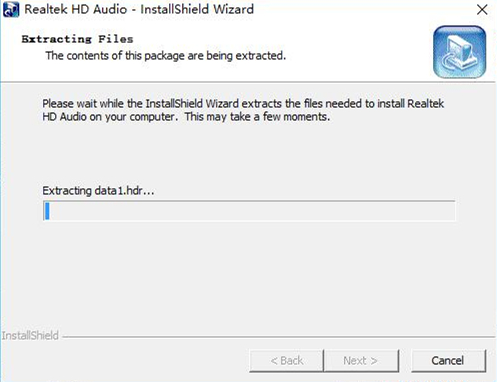
3、进入安装程序后,直接点击下方的“下一步”按钮即可开始安装,Realtek高清晰音频管理器会默认安装在C盘中。
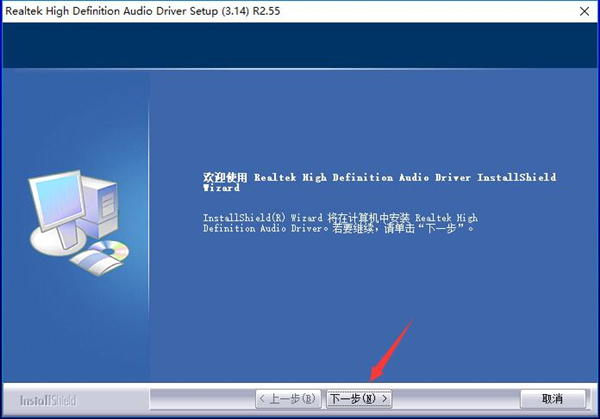
4、Realtek高清晰音频管理器的安装过程大约需要1分钟,请耐心等待。
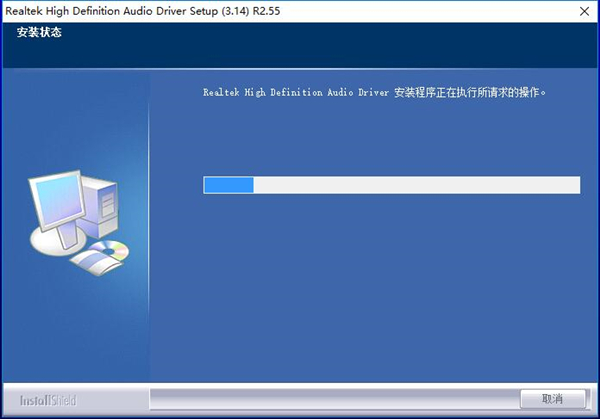
5、安装结束后,会询问是否重启计算机以彻底完成安装,如果暂时不能重启的话,则点击选择“否,稍后再重新启动计算机”选项,并点击下方的“完成”即可。
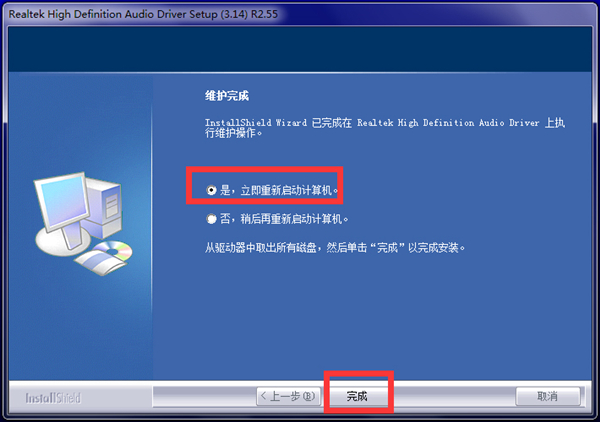
realtek高清晰音频管理器官方版软件内容
1、SRS的确响声锐利了一点,但是假如调的好的情况下能够让废弃物耳机音质提高很多级别。Realtek HD音频管理器应当和SRS一样,全是在推动上载入,与此同时应用可能会矛盾。
2、一般来说,假如品牌机厂商准备在某一机型上自带某类声效,都需要依据这款设备的音响喇叭设计方案校准相匹配的主要参数
3、例如SRS,SRS企业会把对于各种各样定制机型的计划方案打包进SRS控制面板安装文件里,发送给品牌机厂商
4、安装文件实行的时候会检验设备型号规格,全自动加载相匹配的计划方案
5、但现在是在白牌卡上装,所以只能载入一个最中庸的方案。那么如何使用那些定制机型的方案呢?
6、我在这个驱动包的#presets目录里放了近200种品牌机的方案,就是从SRS控制台安装包里提取的一堆xml文件(重复、无效的已删),文件名就是机器型号
7、如果你用的是笔记本,可以观察一下自己机器的喇叭位置、大小,上网搜一下同尺寸的品牌机里有没有设计类似的,看看这个品牌机有没有对应的方案,如果有就可以直接套用
8、如果你有耐心,可以多试几种,找到最适合自己喇叭或觉得好听的方案
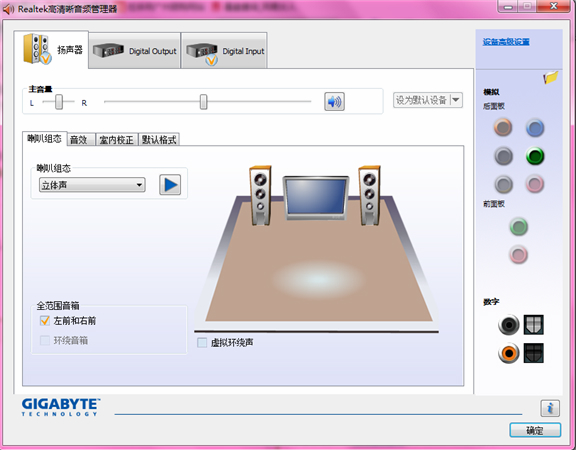
realtek高清晰音频管理器官方版常见问题
问:realtek高清晰音频管理器怎么恢复默认?
第一步:设置--控制面板--Realtek高清晰音频配置
第二步:环境~重设,均衡器,点重置EQ设置(有点像橡皮檫那个图标)
注:其实,这个问题对于多数不熟悉realtek音频管理器相关操作的普通用户来说,最直接也是最有效的解决方法就是重新下载安装一遍,这样什么问题就都解决了。
问:realtek高清晰音频管理器老是弹出来?
分析:这是由于管理器的前置音频设置不当所致。
解决方法:在图中所示的“禁用前面板插孔检测”前面打上对勾,点击确定。现在前置面板不会被检测了。另外,一些音频管理器还有多一个选项“当插孔插入时弹出提示框“,如果遇到这一选项,同样需要将前面的对勾去掉,再点击确定,就不会再弹出管理器窗口了。
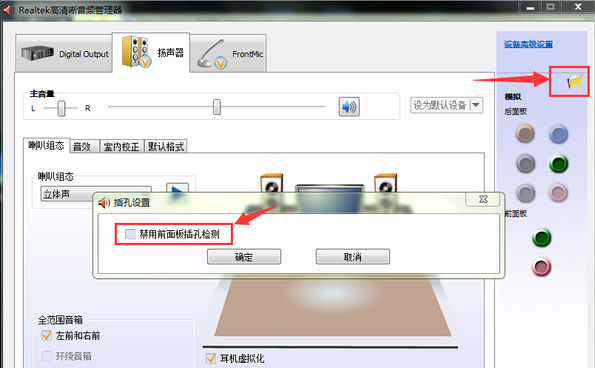
更新日志
1、升级XP主驱动版本到5.10.0.5548。2、增加了一些自定义项目。
3、修正了ALC268/ALC267芯片PC-Beep不出声的问题

![realtek高清晰音频管理器win7版[音频处理]免费版](/96kaifa/statics/skin_img/img.png)







